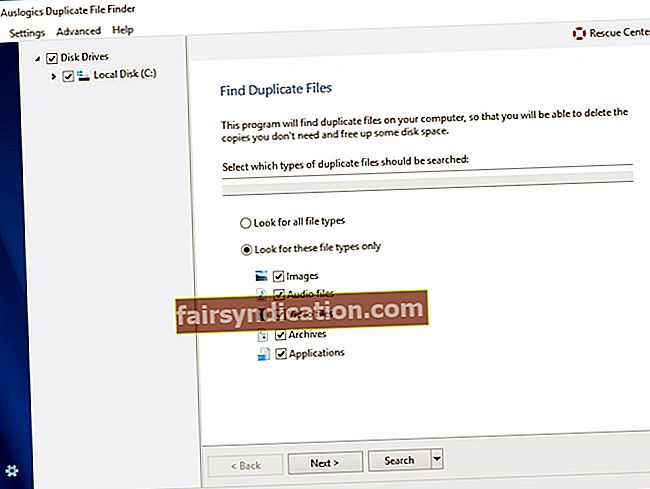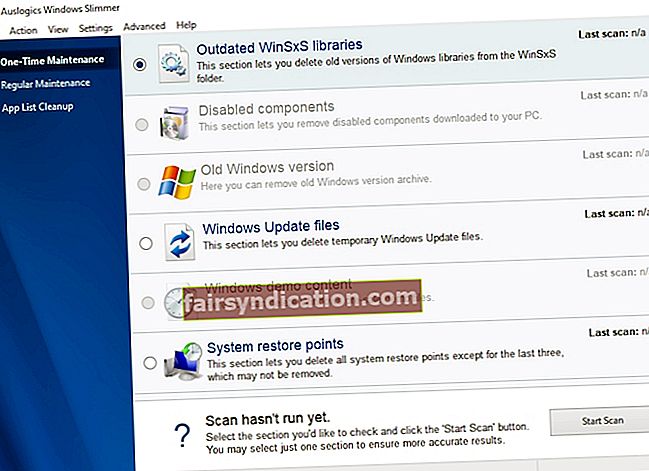‘ప్రయత్నించడానికి ఏమీ పెద్దది కాదు’
విలియం వాన్ హార్న్
ఈ రోజుల్లో పెద్ద ఫైళ్ళను పంచుకోవడం చాలా సులభం. ఉదాహరణకు, మీ ఆయుధశాలలో డ్రాప్బాక్స్ వంటి సులభ మరియు స్పష్టమైన సేవతో, ఎక్కువ ప్రయత్నం లేకుండా లింక్ ద్వారా జిప్ ఫైల్ను డౌన్లోడ్ చేయడానికి లేదా పంచుకునే అవకాశం మీకు ఉంది. ఏదేమైనా, విషయాలు ఎల్లప్పుడూ సజావుగా సాగవని మీరు ఇప్పటికే కనుగొన్నారు. కాబట్టి, మీరు జిప్ ఫైల్లోకి పరిగెత్తినందున డ్రాప్బాక్స్కు పెద్ద ఫైల్లను ఎలా అప్లోడ్ చేయాలో ఒక మార్గం కోసం చూస్తున్నట్లయితే, మీరు ఖచ్చితంగా సరైన స్థానానికి వచ్చారు - ఎలా చేయాలో మాకు నిరూపితమైన చిట్కాలు చాలా ఉన్నాయి ప్రశ్నలో సమస్యను పరిష్కరించండి:
1. మీ జిప్తో ఒక జిబి పరిమితిని మించకూడదు
ప్రారంభించడానికి, మీరు పరిగణనలోకి తీసుకోవలసిన ఒక ముఖ్య వాస్తవం ఉంది: మీరు మీ డ్రాప్బాక్స్ వెబ్ ఖాతా ద్వారా భాగస్వామ్యం చేయడానికి లేదా డౌన్లోడ్ చేయాలనుకుంటున్న ఫైల్ లేదా ఫోల్డర్ ఒక GB పరిమితిని మించకూడదు. అప్లోడ్ చేసిన ఫైల్ ఈ మొత్తం పరిమాణాన్ని మించి ఉంటే, జిప్ ఫైల్ చాలా పెద్దది డ్రాప్బాక్స్ పంటలను ఇస్తుంది, అంటే మీరు మీ వెబ్ ఖాతాను ఉపయోగించి ఫైల్ను డౌన్లోడ్ చేయలేరు. దురదృష్టవశాత్తు, మీరు ఇతర వ్యక్తులకు అందించే భాగస్వామ్య లింక్లకు కూడా ఇది ఉపయోగపడుతుంది: డ్రాప్బాక్స్ ఖాతా ఉన్నవారు మరియు మీ భాగస్వామ్య లింక్ను ఉపయోగించి ఒక జిబి కంటే పెద్ద జిప్ ఫైల్ను డౌన్లోడ్ చేయలేని వారు. అందుకని, డౌన్లోడ్ల కోసం పేర్కొన్న డ్రాప్బాక్స్ అవసరాన్ని తీర్చడం మరియు అనుమతించబడిన దానికంటే పెద్ద ఫైల్లను భాగస్వామ్యం చేయకుండా ఉండటమే మొదటి పరిష్కారం.
2. డ్రాప్బాక్స్ డెస్క్టాప్ అనువర్తనానికి మారండి
మీరు ఒక GB పరిమితితో సంతృప్తి చెందకపోతే, మీరు డ్రాప్బాక్స్ డెస్క్టాప్ అప్లికేషన్ను ఇన్స్టాల్ చేయవచ్చు మరియు పెద్ద డౌన్లోడ్ పరిమితిని ఆస్వాదించవచ్చు. అందుకని, అధికారిక డ్రాప్బాక్స్ వెబ్పేజీకి వెళ్లి డెస్క్టాప్ క్లయింట్ ఇన్స్టాలర్ను డౌన్లోడ్ చేయండి. క్లయింట్ను పైకి లేపడానికి దాన్ని ప్రారంభించండి. ఇప్పుడు మీరు షేర్డ్ జిప్ ఫైల్ ప్రివ్యూను తెరిచి, నా డ్రాప్బాక్స్కు జోడించు ఎంపికను ఎంచుకోవచ్చు. ఫైల్ స్వయంచాలకంగా సమకాలీకరించబడుతుంది, తద్వారా మీరు దీన్ని మీ వ్యక్తిగత కంప్యూటర్ నుండి తెరవగలరు. మీ ఫైల్ ఎక్స్ప్లోరర్ ఫైల్ను తెరవడానికి అనుమతించడానికి ఓపెన్పై క్లిక్ చేయండి.

3. మీ జిప్ను చిన్న భాగాలుగా విభజించండి
డ్రాప్బాక్స్ డెస్క్టాప్ క్లయింట్ను ఉపయోగించడానికి ఆసక్తి లేని వారికి ఇక్కడ ఒక ఎంపిక ఉంది: అటువంటి సందర్భంలో, మీరు చేయవలసింది మీరు పెద్ద జిప్ ఫైల్ను చిన్న భాగాలుగా విడగొట్టడం, తద్వారా మీరు భాగస్వామ్యం చేయడానికి సిద్ధంగా ఉన్న వ్యక్తి డౌన్లోడ్ చేసుకోవచ్చు వాటిని విడిగా.
ఫైల్ కంప్రెషన్ యుటిలిటీని ఉపయోగించడం ద్వారా మీరు విభజన ప్రక్రియను ఆటోమేట్ చేయవచ్చు. ఉదాహరణకు, ఈ ప్రయోజనం కోసం ఉచిత 7-జిప్ సాధనం చాలా ఉపయోగకరంగా ఉంటుంది. అందువల్ల, మీరు దీన్ని మీ PC లో ఇన్స్టాల్ చేసుకోవచ్చు. అప్పుడు మీరు విభజించదలిచిన ఫైల్పై కుడి-క్లిక్ చేసి, జిప్ను చిన్న ఫైల్లుగా విభజించడానికి యుటిలిటీని కాన్ఫిగర్ చేయండి. మీరు వాటిని మీ డ్రాప్బాక్స్ డెస్క్టాప్ ఫోల్డర్లో సేవ్ చేయవచ్చు లేదా వాటిని నేరుగా డ్రాప్బాక్స్.కామ్లోకి అప్లోడ్ చేయవచ్చు. పనిని పూర్తి చేయడానికి సాధనంలో సరే క్లిక్ చేయండి.
4. మీ హార్డ్ డ్రైవ్ను తగ్గించండి
మీరు డౌన్లోడ్ చేయాలనుకుంటున్న షేర్డ్ జిప్ యొక్క పరిమాణం డ్రాప్బాక్స్ డౌన్లోడ్ పరిమితిని మించకపోతే, మీరు మీ హార్డ్డ్రైవ్ను తనిఖీ చేసిన సమయం ఇది - దీనికి తగినంత నిల్వ స్థలం లేనందున, ఇది జిప్ ఫైల్కు దారితీసే చాలా పెద్ద డ్రాప్బాక్స్ ఇష్యూ .
ఇలాంటి పరిస్థితిలో, కొన్ని విలువైన డిస్క్ స్థలాన్ని ఖాళీ చేయడానికి మీ డ్రైవ్ను శుభ్రం చేయాలని మేము మీకు సలహా ఇస్తున్నాము - లేకపోతే, మీరు డౌన్లోడ్ సమస్యలను ఎదుర్కొంటూనే ఉంటారు మరియు PC పనితీరును కూడా తక్కువ అనుభవిస్తారు.
కాబట్టి, విండోస్ 10 లో డ్రైవ్ స్థలాన్ని ఎలా ఖాళీ చేయాలో మా గైడ్ ఇక్కడ ఉంది:
- మీ డ్రైవ్ను తగ్గించడానికి సులభమైన ఎంపికలలో ఒకటి మీ డేటాను వేరే చోటికి తరలించండి. ఉదాహరణకు, మీరు మీ ఫైల్లను మరొక ల్యాప్టాప్కు మార్చవచ్చు.
- మీ కంప్యూటర్ అనవసరమైన శిధిలాలతో నిండి ఉంటుందని గుర్తుంచుకోండి. ఈ విధంగా, సాఫ్ట్వేర్ మిగిలిపోయిన వాటిని తొలగించడం మీ డిస్క్ స్థలాన్ని తిరిగి పొందటానికి మరియు మరింత విలువైన వాటి కోసం కేటాయించడంలో మీకు సహాయపడుతుంది.
- నువ్వు కూడా మీ ఫైల్లను మరొక డ్రైవ్కు బదిలీ చేయండి. అలా చేయడానికి, ఫైల్ ఎక్స్ప్లోరర్ను తెరిచి, మీరు పున oc స్థాపించదలిచిన ఫైల్లను ఎంచుకుని, హోమ్ టాబ్కు నావిగేట్ చేయండి. అప్పుడు మీరు తరలించు మరియు స్థానాన్ని ఎంచుకోవాలి. నిల్వ కోసం మీరు ఉపయోగించాలనుకుంటున్న మీడియాను ఎంచుకోండి మరియు తరలించు క్లిక్ చేయండి.
- మీ డిస్క్ శుభ్రం చేయడానికి మరొక మార్గం సూచిస్తుంది నిల్వ సెన్స్ ఎంపికతో ఫైళ్ళను తొలగిస్తుంది. మీరు దీన్ని కలిగి ఉంటే (ప్రారంభం -> సెట్టింగులు -> సిస్టమ్ -> నిల్వ -> నిల్వ సెన్స్ లక్షణాన్ని ఆన్ చేయండి), ఇక్కడ మీరు ఏమి చేయాలి: నిల్వలో మేము స్థలాన్ని ఎలా ఖాళీ చేస్తామో మార్చండి ఎంచుకోండి, తాత్కాలిక ఫైళ్ళను గుర్తించండి మరియు స్థలాన్ని ఖాళీ చేయండి ఇప్పుడు, మరియు మీరు తొలగించాలనుకుంటున్న అంశాలను తనిఖీ చేయండి.
పై జాబితా ఏమాత్రం సమగ్రమైనది కాదు. మరింత హార్డ్ డిస్క్ స్థలాన్ని ఎలా ఖాళీ చేయాలో ఇతర మార్గాలు ఉన్నాయి - అవన్నీ తనిఖీ చేయాలని నిర్ధారించుకోండి.
మీ డ్రైవ్ను శుభ్రపరిచే మరియు మీ డిస్క్ స్థలాన్ని గణనీయమైన మొత్తంలో ఖాళీ చేయగల మూడవ పార్టీ పరిష్కారాలు కూడా ఉన్నాయి. వాటిని ఉపయోగించడం వల్ల మీకు చాలా సమయం మరియు కృషి ఆదా అవుతుంది. అందుకని, మీరు నమ్మదగిన మరియు పలుకుబడి గల ఏదైనా ఎంపికను ఎంచుకోవడానికి స్వేచ్ఛగా ఉన్నారు. ఈ వ్యాసంలో, ఈ క్రింది సురక్షితమైన మరియు ప్రభావవంతమైన సాధనాలను మేము మీకు సిఫార్సు చేస్తున్నాము:
- వారి మెషీన్లలో అనేక ఫోటోలు, డాక్స్, వీడియోలు మొదలైన వాటిని నిల్వ చేసే వారు ఆస్లాజిక్స్ డూప్లికేట్ ఫైల్ ఫైండర్ను అభినందిస్తారు: ఇది 100% ఉచిత ప్రోగ్రామ్, ఇది మీ ఫైళ్ళ యొక్క నకిలీ కాపీలను తీసివేసి, మీ ఫైల్ సేకరణలను చక్కగా మరియు చక్కగా చేస్తుంది.
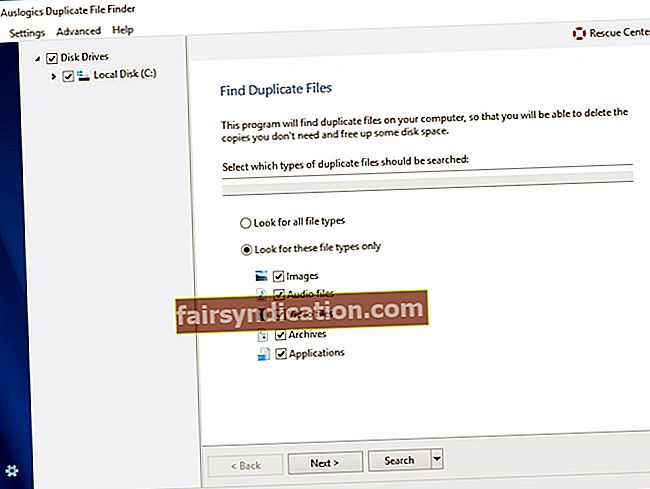
- ఆస్లాజిక్స్ విండోస్ స్లిమ్మెర్ మీ డిస్క్ స్థల వినియోగాన్ని సరైనదిగా ఉంచడానికి రూపొందించబడింది: ఈ యుటిలిటీ మీరు ఎప్పటికీ ఉపయోగించని అన్ని వస్తువులను తీసివేస్తుంది లేదా నిలిపివేస్తుంది, తద్వారా ఇది మీ PC ని అడ్డుకోదు. శుభవార్త ఏమిటంటే, ఈ యుటిలిటీ ఖచ్చితంగా ఉచితం, తీగలను జోడించలేదు.
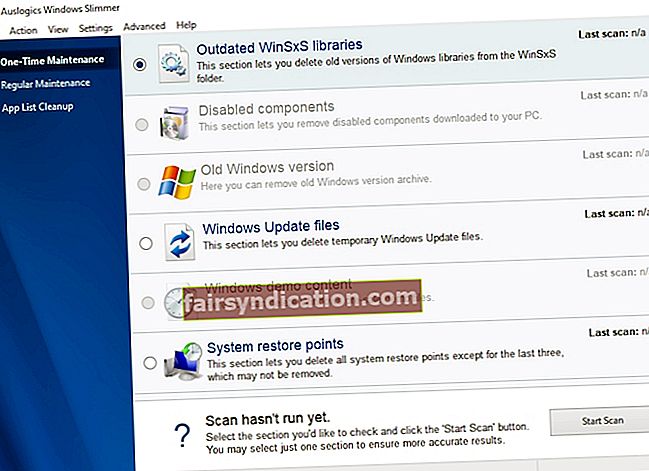
- అత్యంత సమగ్ర పరిష్కారం ఆస్లాజిక్స్ బూస్ట్స్పీడ్ను ఉపయోగించడం - ఇది మీ మెషీన్ సెట్టింగులను ఆప్టిమైజ్ చేయడం, మీ గోప్యతను మెరుగుపరచడం మరియు మీ పరికరం నుండి వ్యర్థాలను తొలగించడం ద్వారా మీ PC ని ఉత్తమంగా ట్యూన్ చేస్తుంది. ఫలితంగా, మీరు సైబర్ క్రైమినల్స్ నుండి మరింత సురక్షితమైన మరియు డిస్క్ స్పేస్ మేనేజ్మెంట్ సురక్షితమైన మరియు సమర్థవంతమైన కంప్యూటర్ను పొందుతారు.
[block-bs_place]
విండోస్ 10 లో డిస్క్ స్థలాన్ని ఆదా చేయడానికి డ్రైవ్ను మరింత సమర్థవంతంగా ఎలా ఉపయోగించాలో తెలుసుకోవడానికి కూడా మేము మీకు సిఫార్సు చేస్తున్నాము.
ఆశాజనక, డ్రాప్బాక్స్కు పెద్ద ఫైల్లను ఎలా అప్లోడ్ చేయాలో మీకు ఇప్పుడు తెలుసు మరియు జిప్ ఫైల్ చాలా పెద్దదిగా ఉంటే ఏమి చేయాలో డ్రాప్బాక్స్ సమస్య కనిపిస్తుంది.
మా చిట్కాలు ఉపయోగకరంగా ఉన్నాయా?
మీ వ్యాఖ్యలు ఎంతో ప్రశంసించబడ్డాయి!